方法一:使用设置
1. 打开“设置”应用。2. 点击“更新和安全”。3. 在左侧菜单中选择“Windows更新”。4. 点击“暂停更新”选项。你可以选择暂停更新的天数,最多可达35天。5. 如果你想完全关闭更新,可以在“高级选项”中找到“暂停更新”选项,并将其设置为“永不”。
方法二:使用组策略编辑器(仅限Windows 10 Pro、Enterprise和Education版本)
1. 按下`Win R`键,输入`gpedit.msc`并按回车键打开组策略编辑器。2. 导航到“计算机配置” > “管理模板” > “Windows组件” > “Windows更新”。3. 在右侧窗格中找到“配置自动更新”策略,双击它。4. 选择“已禁用”选项,然后点击“应用”和“确定”。
方法三:使用注册表编辑器
1. 按下`Win R`键,输入`regedit`并按回车键打开注册表编辑器。2. 导航到`HKEY_LOCAL_MACHINESOFTWAREPoliciesMicrosoftWindowsWindowsUpdateAU`。3. 在右侧窗格中,找到名为`NoAutoUpdate`的DWORD(32位)值。4. 双击它,将其值设置为`1`以禁用自动更新。
请注意,修改注册表可能会对系统造成严重影响,因此在修改之前请确保你了解所做的更改。如果你不确定如何操作,最好寻求专业人士的帮助。
注意事项
关闭Windows更新可能会使你的计算机更容易受到安全威胁。 即使你关闭了自动更新,你仍然可以通过“设置”手动检查更新。 如果你的计算机属于某个组织或域,这些设置可能会被管理员覆盖。
希望这些方法能帮助你关闭Windows更新。如果你有其他问题,请随时提问。
如何关掉Windows更新?详细步骤解析
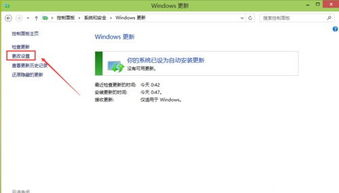
方法一:通过Windows设置关闭Windows自动更新

如果您只是想暂时关闭Windows更新,而不是永久禁用,可以通过以下步骤实现:
按下Win键打开Windows设置页面。
点击“更新与安全”>“Windows更新”。
在右侧详情页中选择“暂停更新7天”选项即可。您可以根据需要选择暂停更新的时间。
如果想要恢复更新,可以点击“Windows更新”选项卡中的“继续更新”按钮,或按照上述步骤更改暂停更新的日期。
方法二:通过组策略编辑器关闭Windows自动更新

对于Windows 10专业版和企业版用户,可以通过组策略编辑器彻底关闭Windows更新:
按下Win键 R键打开运行窗口,输入“gpedit.msc”并点击确定。
依次选择“计算机配置”>“管理模板”>“Windows组件”>“Windows更新”。
在右侧找到“配置自动更新”,双击打开。
选择“已禁用”,点击“应用”并确认。
方法三:禁用Windows Update服务
如果您想永久禁用Windows Update服务,可以通过以下步骤实现:
按下Win键 R键打开运行窗口,输入“services.msc”并点击确定。
在服务列表中找到“Windows Update”。
右键点击“Windows Update”,选择“属性”。
在“常规”选项卡中,将“启动类型”设置为“禁用”。
点击“应用”并确认。
方法四:使用风云系统大师关闭Windows更新
风云系统大师是一款免费、无广告、免安装的软件,专为Windows系统设计,旨在帮助用户阻止Windows系统的自动更新功能。以下是使用风云系统大师关闭Windows更新的步骤:
下载并安装风云系统大师。
打开风云系统大师,根据自己的需求选择禁用服务或启用服务。
点击“立即应用”即可。
注意事项
在关闭Windows更新之前,请务必了解以下注意事项:
关闭Windows更新可能会导致您的系统面临安全风险,因此请确保定期手动检查和安装最新的安全补丁。
关闭Windows更新可能会影响某些功能的使用,如自动修复和系统还原。
如果您不确定如何操作,请咨询专业人士。









